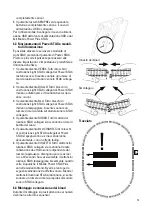24
7.2 Ändring av adressen
Skulle 2 av Era lok ha samma adresser, så kan
man ändra den ena lokadressen på följande sätt:
Drag ur transformatorns stickkontakt ur elutta-
get. Ställ in adressvals-omkopplaren på önskad
adress. Tryck på knappen “Ändring av körrikt-
ningen“. Håll denna knapp nedtryckt medanIR-
Controls lins är riktad mot mottagaren, samtidigt
som man sticker in transformatorns stickkontakt i
eluttaget igen.
Släpp knappen så fort belysningen/strålkastarna
tänds, t.ex. blinkar. Att belysningen/strålkastarna
lyser eller blinkar, anger att programmering pågår.
Så fort ljuset slocknat är programmeringen klar
och avslutad. Loket kan nu köras med den nya
adressen.
8. Lokets funktioner
• Igenkänning av driftsätt: Automatisk
• Inställbara adresser:
1 - 255
• Fabriksinställd adress:
78
=
^
• Körriktningsberoende belysning. Kan kopplas in
vid digital drift.
• ABV— Ändringsbar acceleration/bromsfördröjning
• Ändringsbar topphastighet.
• Omställbara lokparametrar (adress, accelerati-
on/bromsfördröjning, topphastighet): Via
Control Unit, Mobile Station eller Central Station.
8.1 Manövrera en funktion
IR-kontrollen kan utlösa upp till 5 digitala lokfunkti-
oner.
Kopplingsbara funktioner
+
0
-
+
0
-
1
2
3
4
STOP
ABV, från
Funktion 4
8.2 Körning av loket
Knapp
STOP
på IR-kontrollen betyder NÖDSTOPP.
Med denna görs hela spåret strömlöst (Samtliga
lok blir då stående och alla funktioner avbryts).
Denna knapp används för att förhindra olyckor på
modelljärnvägen.
Nödstoppet hävs genom att trycka på vilken knapp
som helst på kontrollen.
Knapp
på IR-kontrollen används för att ändra
det aktiverade lokets körriktning.
Ett tryck på denna knapp stoppar tåget.
Två tryck på denna knapp får tåget att sätta igång
och fortsätta i samma körriktning.
IR-körkontrol reglage styr endast det lok som
just valts med hjälp av Väljaren (adressväljaren).
Alla övriga fordon kör vidare med enast inställda
hastighet.
Observera:
Väljs en ny adress och körreglaget
står inställt på någon hastighet, så kommer det
valda loket att köra iväg med just denna hastighet,
dvs den senast inställda hastigheten. Loket kan
sedan inte styras förrän denna lokadress valts på
nytt.
Efter att en ny address valts tar det några sekun-
der innan man kan styra det nyvalda loket. Detta
gör det möjligt att när man väljer en ny adress
med väljaren, så kan man låta väljarknappen pas-
sera andra lokaddresser utan att loken påverkas
eller störs av det nya adressvalet.
Loket tas över med de senaste inställningarna.
Loket lyder nu körkontrollen.
9. Driftanvisningar
Körning med 2 tåg
!
Endast en enda nätenhet och en enda
basstation får användas till tåget!
Den medföljande nätenhet räcker som ström-
försörjning till maximalt 2 tåg.
Med knapparna på körkontrollen kan man välja
och styra önskat lok. (V.g. se avsnitt 7 och 8).
10. Funktionsstörningar
• Om tåget inte fungerar: Kontrollera att anslut-
ningskablarna till rälsen är korrekt anslutna, se
punkt 6.
• Kontrollera att se till att batterierna i IR Control-
ler har installerats korrekt eller om de körs ned.
• Kontrollera om någon form av kortslutning eller
överbelastning på anläggningen föreligger.
Detta kan t.ex. bero på ett urspårat lok eller
vagn. Åtgärda kortslutningen genom att ställa
tillbaka det urspårade loket/vagnen på rälsen
- eller om det är en överbelastning: Prova med
att minska antalet strömförbrukare (lok, vagnar
med belysning etc.) på anläggningen.
• Ta ut skadade fordon ur tågsättet och låt
reparera dem. Defekta fordon får inte användas
längre.
• En överbelastning av loket upptäcks av lokdeko-
dern. Dekodern stänger då av motorn och loket
blinkar med frontstrålkastarna. När orsaken
Summary of Contents for Bausteinzug 29730
Page 31: ...31 15 1 2 3 ...
Page 32: ...32 15 1 2 1 1 1 2 ...
Page 33: ...33 15 Trix 66626 ...
Page 69: ...33 15 1 2 3 ...
Page 70: ...34 15 1 2 1 1 1 2 ...
Page 71: ...35 15 Trix 66626 ...
Page 75: ...39 ...
Page 81: ...5 3 5 4 ...
Page 82: ...6 6 7 8 ...
Page 83: ...7 9 10 11 ...
Page 84: ...8 12 ...
Page 85: ...9 ...
Page 87: ...11 2 3 4 ...
Page 88: ...12 5 6 7 8 ...
Page 89: ...13 9 10 11 ...
Page 90: ...14 12 13 14 ...
Page 91: ...15 15 ...
Page 94: ...18 3 4 Connect STAX Connect STAX Connect STAX Light STAX 5 Connect STAX Light STAX ...
Page 95: ...19 6 7 Connect STAX Connect STAX Connect STAX Power base 8 ...
Page 96: ...20 9 10 11 Connect STAX Sound STAX ...
Page 97: ...21 12 13 14 ...
Page 98: ...22 15 16 17 ...
Page 99: ...23 18 19 20 ...